Cookies verwijderen op een Chromebook
Soms is het nodig om de cookies in je browser te verwijderen. Bijvoorbeeld wanneer een website niet goed werkt. In deze handleiding lees je hoe je dit doet.
Het is mogelijk dat onderstaande stappen zijn geblokkeerd in uw omgeving. Lees hier hoe je de instellingen kan vrijgeven.
- Open Google Chrome
- Kopieer het volgende in de adresbalk en druk op enter om te bevestigen:
chrome://settings/clearBrowserData

- Controleer of hier bij periode “alles” geselecteerd staat en alleen Cookies en andere sitegegevens aangevinkt is.
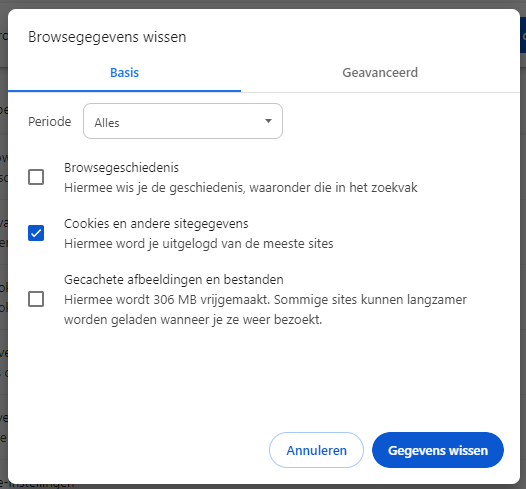
- Herstart de browser, hierna zijn de cookies verwijderd.
De instellingen vrijgeven
- Krijg je een melding dat de pagina geblokkeerd is, geef dan in Apparaatbeheer de pagina vrij
- Open Apparaatbeheer.
- Klik in het menu op Instellingen.
- Klik op Chrome OS.

- Ga onderaan naar gebruikersvoorkeuren
- Zet onder schoolstandaard het schuifje bij “Wijzigen van systeeminstellingen toestaan" op aan en klik vervolgens rechts onderin op opslaan.
Let op, bovenstaande wijziging heeft minimaal 30 min. nodig om de wijziging door te zetten naar de Chromebooks. Herstart na 30 minuten de Chromebook en probeer opnieuw. Maken jullie geen gebruik van Apparaatbeheer, neem dan contact op met onze servicedesk.
Mocht je hierna nog problemen ervaren, neem dan contact op met onze servicedesk. Ook is het mogelijk om een tijd te boeken in onze agenda, een specialist van onze servicedesk neemt dan op dat tijdstip contact met je op. Kijk voor meer informatie op https://www.heutink-ict.nl/boek-een-tijd
